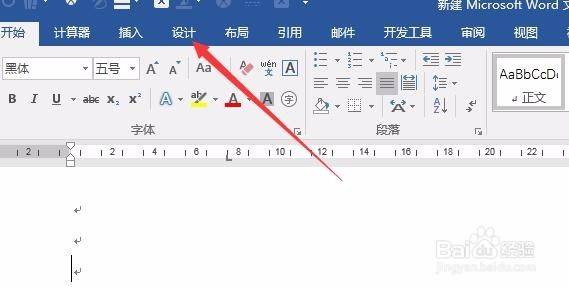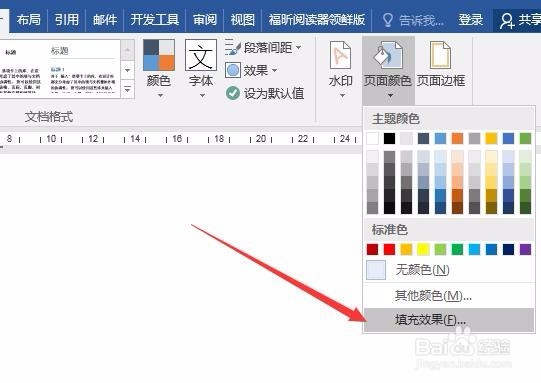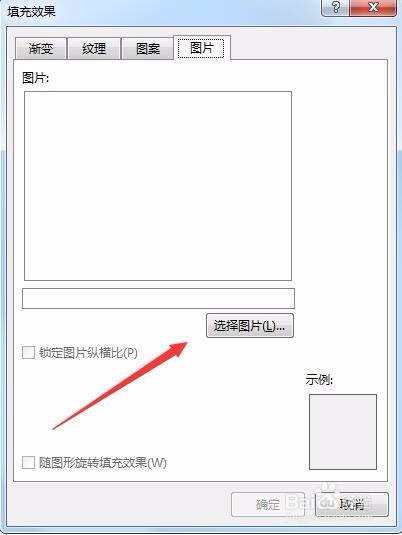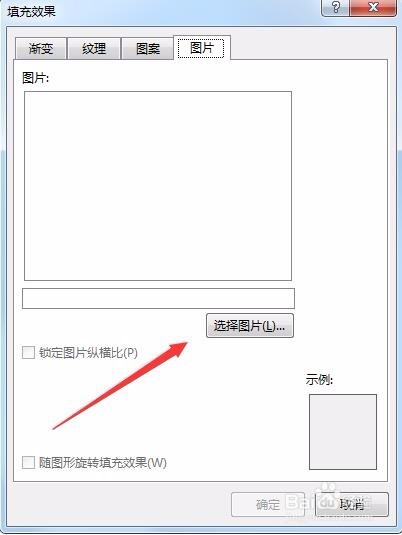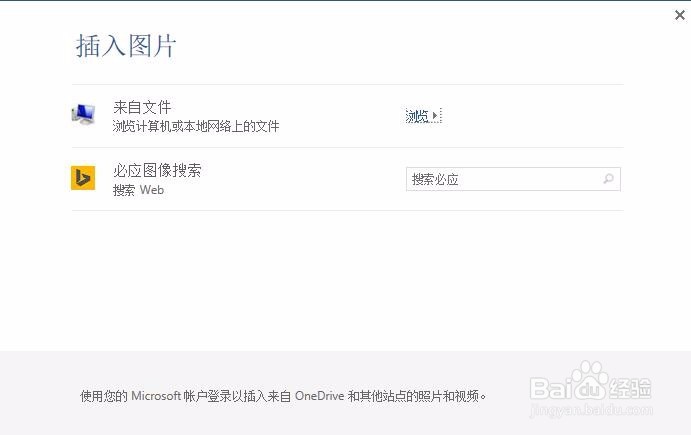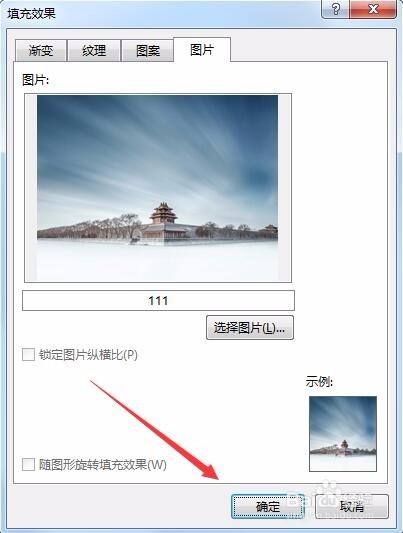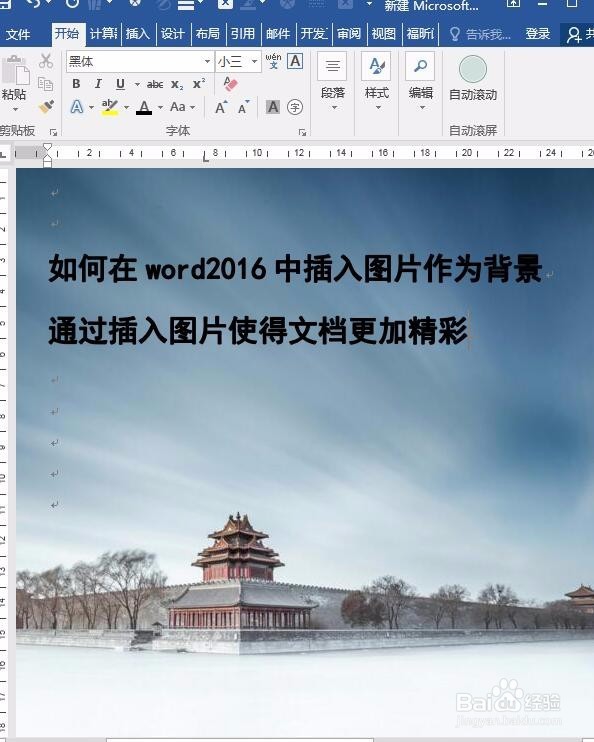word2016怎么更换图片背景如何设置文档背景图片
1、在打开的word2016主界面,点击“设计”菜单
2、在打开的设计菜单工具栏上,点击上面的“页面颜色”下拉按钮
3、在打开的下拉菜单中选择“填充效果”菜单项
4、在打开的填充效果窗口中,点击上面的“图片”标签
5、在新页面中点击“选择图片”按钮
6、这时会弹出插入图片页面,点击“来自文件”后面的浏览按钮,选择本地电脑上的图片文件,当然也可以通过必应搜索来搜索网上的图片
7、插入图片后,马上就可以在上面的预览窗口看到效果了,满意的话,点击下面的“确定”按钮
8、回到word2016后,可以看到刚刚更换的图片背景已生效了
声明:本网站引用、摘录或转载内容仅供网站访问者交流或参考,不代表本站立场,如存在版权或非法内容,请联系站长删除,联系邮箱:site.kefu@qq.com。
阅读量:95
阅读量:69
阅读量:37
阅读量:85
阅读量:96